Cara Menggunakan Highlight Cell Rules Equal To di Excel
Highlight Cell Rules adalah fitur pemformatan bersyarat (conditional formatting) pada Microsoft Excel yang memungkinkan Anda mengubah tampilan sel sesuai kondisi tertentu. Salah satu opsi yang sering digunakan adalah Equal To… untuk menyorot sel dengan nilai yang sama dengan angka atau teks tertentu.
Menu Highlight Cell Rules dapat diakses melalui Conditional Formatting di tab Home:
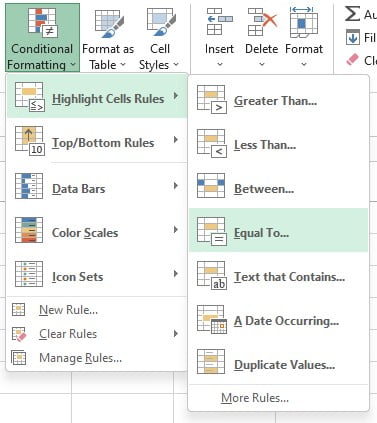
Contoh Highlight Cell Rule – Equal To (Angka)
Opsi Equal To… digunakan untuk memberikan warna khusus pada sel yang nilainya sama dengan angka tertentu. Pada contoh berikut, nilai yang digunakan adalah 81.
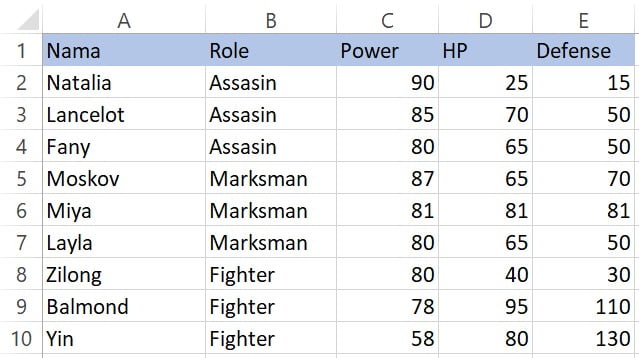
Berikut langkah-langkah penerapan Highlight Cell Rules Equal To pada kolom Power, HP, dan Defense:
-
- Pilih rentang C2:E10 yang berisi nilai Power, HP, dan Defense.
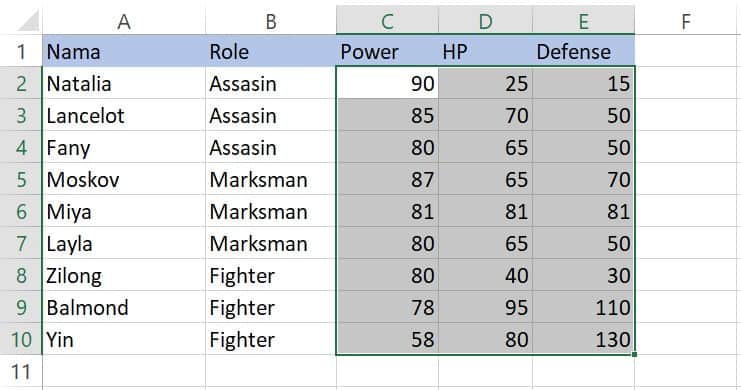
-
- Klik ikon Conditional Formatting di Ribbon Home.

- Pilih Highlight Cell Rules > Equal To…
- Klik ikon Conditional Formatting di Ribbon Home.
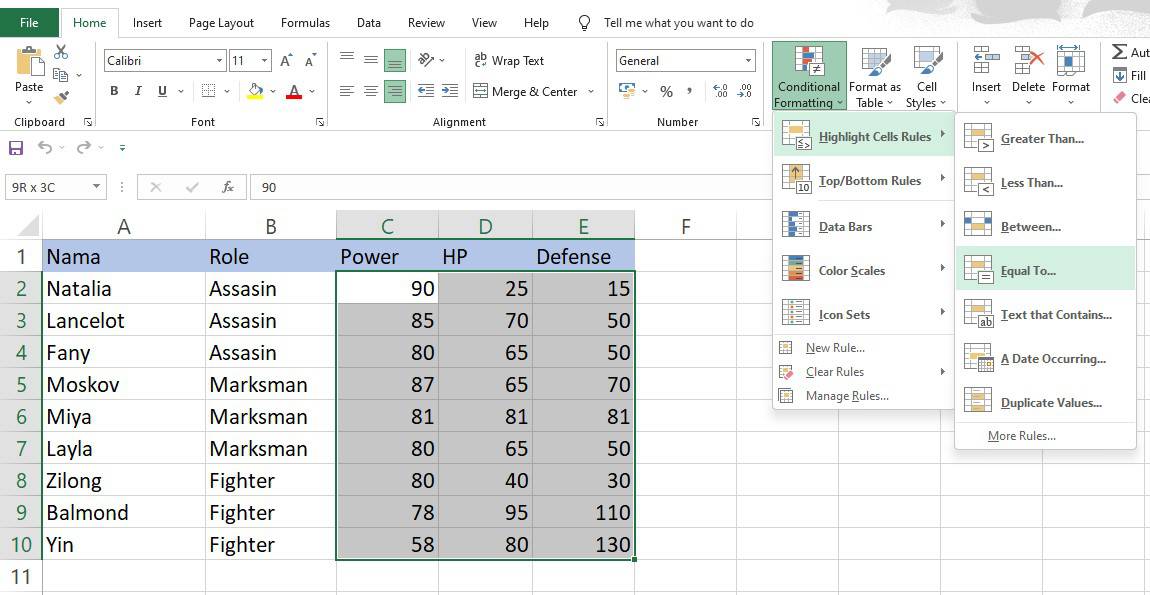
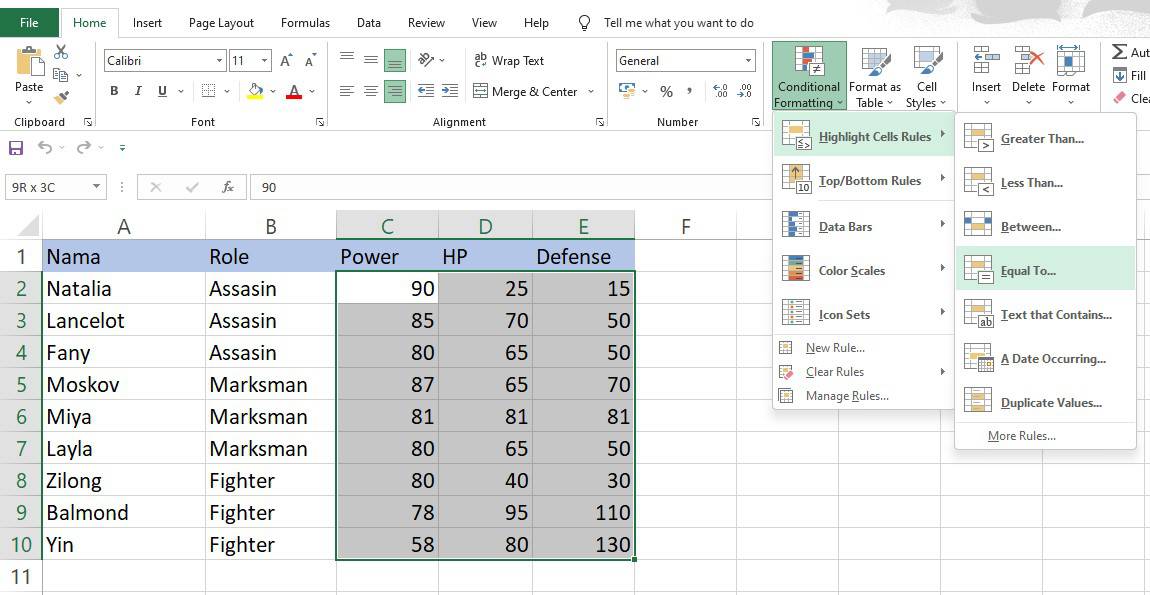
-
- Pada kotak dialog, masukkan nilai 81 sebagai nilai acuan.
- Pilih tampilan Yellow Fill with Dark Yellow Text dari dropdown.
- Klik OK untuk menerapkan.
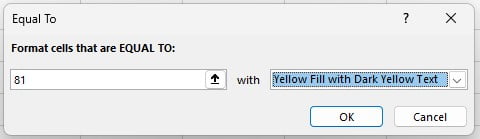
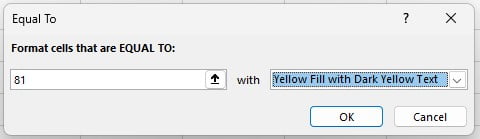
Hasilnya, semua sel dengan nilai 81 otomatis disorot dengan warna kuning:
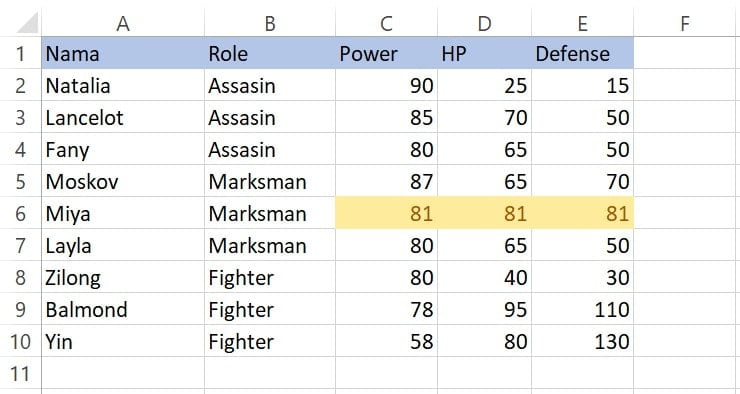
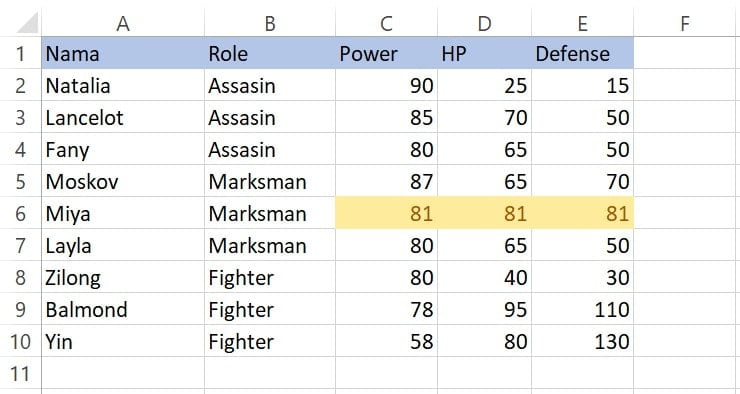
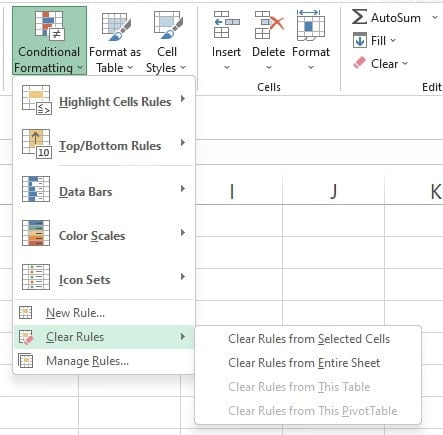
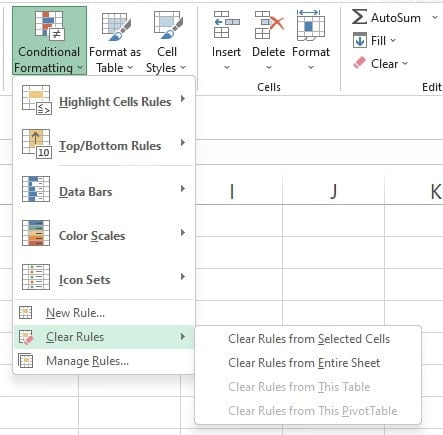
Contoh Highlight Cell Rule – Equal To (Teks)
Highlight Cell Rules Equal To… juga dapat digunakan untuk menyorot sel yang berisi teks tertentu. Pada contoh ini, nilai teks acuan adalah “Layla”.
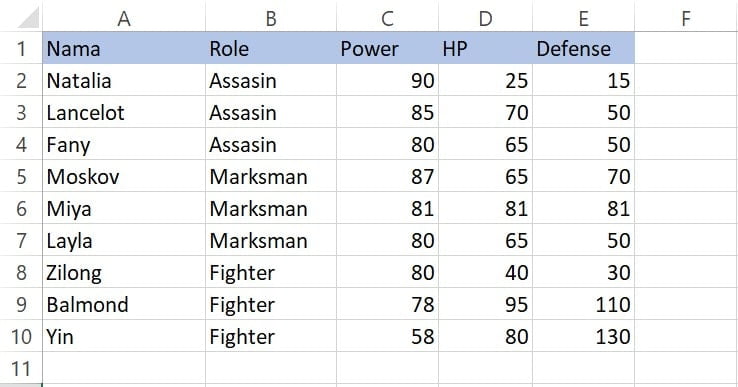
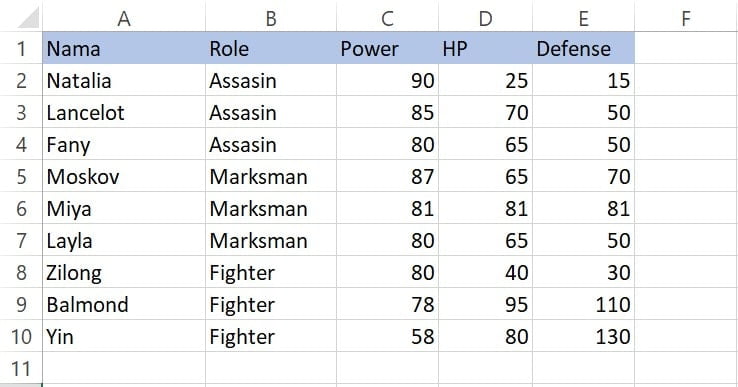
-
- Pilih rentang A2:A10 untuk kolom Nama.
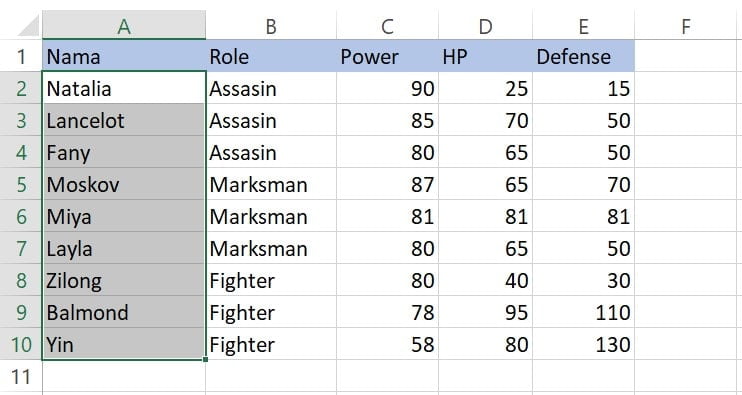
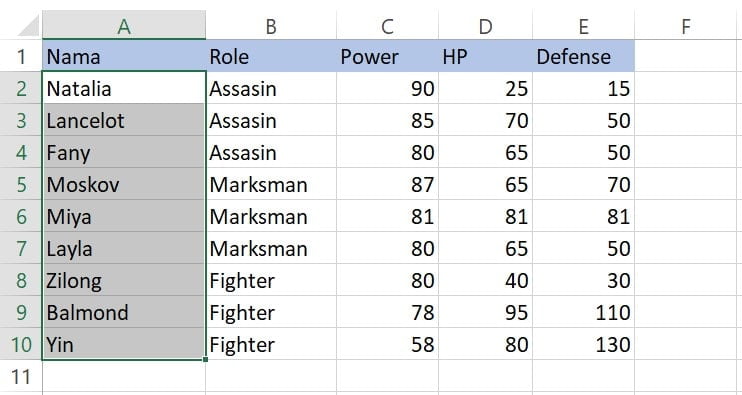
-
- Klik Conditional Formatting di Ribbon Home.



- Pilih Highlight Cell Rules > Equal To…
- Klik Conditional Formatting di Ribbon Home.
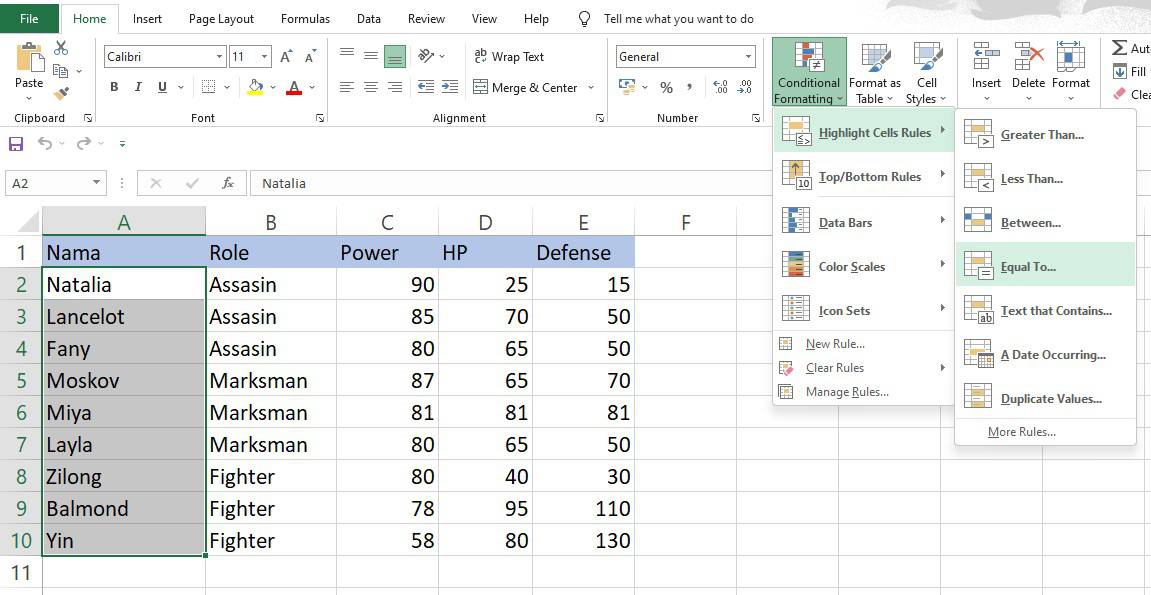
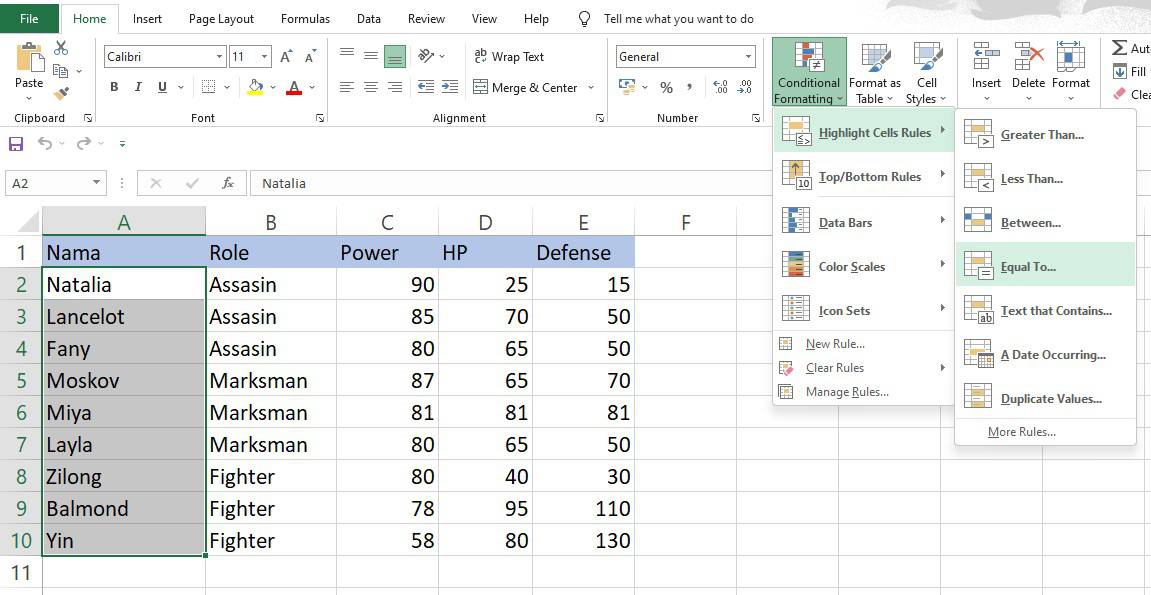
-
- Masukkan Layla sebagai nilai acuan.
- Pilih tampilan Yellow Fill with Dark Yellow Text dari dropdown.
- Klik OK untuk menerapkan.
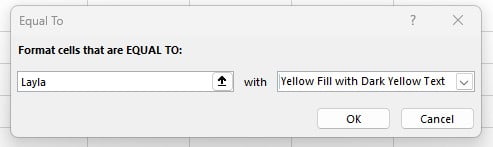
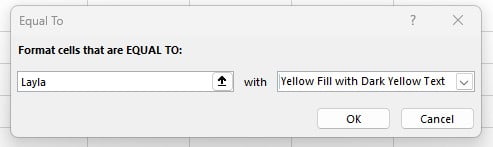
Hasilnya, sel dengan nilai teks yang sama dengan “Layla” otomatis disorot dengan warna kuning:


